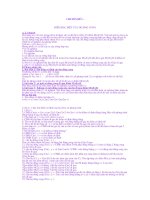cách nhập 1 số công thức toán học thông thường từ bàn phím
Bạn đang xem bản rút gọn của tài liệu. Xem và tải ngay bản đầy đủ của tài liệu tại đây (113.51 KB, 3 trang )
Cách viết một số công thức toán học thông thường từ bàn phím:phân
số,biểu thức căn,tích phân,zec ma,…
*Nhập công thức toán học bằng mã thường – equation Field:
Trước tiên, bạn cần vào menu Tools > chọn Options và bỏ dấu chọn ở dòng Field
codes trên thẻ View.
- Tại vị trí muốn nhập công thức, bạn nhấn Ctrl + F9 để xuất hiện công thức mã Field
có dạng { }.
- Nhập vào công thức có cú pháp như sau: {eq \mã tương ứng}. (Lưu ý: Giữa chữ
“eq” và dấu “\” có một khoảng trống).
- Bạn nhấn Shift + F9 hoặc Alt + F9 để hiển thị kết quả.
*Viết một công thức toán thường qua 3 bước sau:
1.Nhấn tổ hợp Ctrl F9
2 Nhập vào công thức có mã tương ứng
3.Nhấn tổ hợp Shìt F9 hoặc Alt F9 để có kết quả.
Sau đây là một số mã được sử dụng để nhập các công thức toán học thông thường:
* Nhập một phân số:
Công thức: {eq \F(tử số, mẫu số)}.
VD:Bạn muốn viết phân số :
Bước 1:Nhấn tổ hợp 2 phím Ctrl F9
Bước 2: Nhấn eq \f (3x
3
+2x,x
2
+5) (lưu ý: giữa eq và \ có dấu cách)
Bước 3:Nhấn tổ hợp 2 phím Shìt F9 Được ps
* Nhập một biểu thức căn:
Công thức: {eq \r(chỉ số bậc căn, biểu thức trong căn)}.
Bạn có thể không cần nhập chỉ số bậc căn nếu đó là căn bậc hai. Bạn cũng có thể nhập
một công thức căn có cả phân số bằng cách dùng công thức sau:
{eq \r(chỉ số bậc căn, \F(tử số, mẫu số))}.
Ví dụ: Khi bạn nhập {eq \r(3, 3×2+4)}. Kết quả sẽ là
Khi bạn nhập {eq \r(3, \F(3×2+7,4x+8))}. Kết quả sẽ là
* Nhập một biểu thức tích phân:
Công thức: {eq \i(cận dưới, cận trên, biểu thức)}.
Ví dụ: Khi bạn nhập {eq \i(1, 0, 3×2+7)}. Kết quả sẽ là
* Nhập một biểu thức xích ma:
Công thức: {eq \i\su(cận dưới, cận trên, biểu thức)}.
Ví dụ: Khi bạn nhập {eq \i\su(i=1, n, 3i2+7)}. Kết quả sẽ là
* Nhập một biểu thức PI:
Công thức: {eq \i\pr(cận dưới, cận trên, biểu thức)}.
Ví dụ: Khi bạn nhập {eq \i\pr(i=1, 5, i3)}. Kết quả sẽ là
* Nhập một biểu thức với dấu ngoặc tùy ý:
Công thức: {eq \b\bc\ kiểu dấu ngoặc (biểu thức)}.
Ví dụ: Khi bạn nhập {eq \b\bc\[(3×2+7)}. Kết quả sẽ là
* Nhập biểu thức chứa dấu giá trị tuyệt đối:
Công thức: {eq \x\le\ri(biểu thức)}.
Ví dụ: Khi bạn nhập {eq \x\le\ri(3×2+7)}. Kết quả sẽ là
Ngoài một số mã được sử dụng trên đây, nếu muốn bạn có thể tham khảo thêm trong
phần Help của MS Word với từ khóa là equation field.
*Hi vọng một số cách nhập thủ công và đơn giản như vậy ,giúp bạn tiện ích khi soạn
văn bản có công thức toán.